Hostwinds Tutorial
Cerca risultati per:
Sommario
Come installare Python su Linux
Se hai Linux Cloud SSD con Hostwinds e vuoi usare Python, questa è la guida per te.Per iniziare, connettiti al tuo SSD di HostWinds Cloud tramite SSH.Se non sei sicuro di come connettersi su SSH, Hostwinds ti offre un Guida alla connessione dei vps con SSH.
Ti consigliamo anche di utilizzare un utente sudo in entrambi Centos7 o Ubuntu seguire in questa guida:
Installazione di Python
I passaggi di installazione esatti variano, ma il modo più semplice per installare Python su un SSD Cloud Linux è utilizzare un particolare software chiamato gestore di pacchetti. Per chiarire, i gestori di pacchetti scaricano e configurano automaticamente il software sul tuo sistema per te.
Nella Ubuntu o Debian, Il gestore dei pacchetti chiamato "attitudine" utilizza Apt sulla riga di comando.Per installare Python su Ubuntu, basta eseguire questo comando come root:
sudo apt install python3
Nella CentOS, Red Hat e Fedora Avere un gestore del pacchetto chiamato "RPM", "meglio conosciuto come" Red Hat Package Manager ".Inoltre, qualcosa chiamato "YellowDog Updater" o Yum, Server come frontend della riga di comando.Per installare Python, come root, usa il comando:
sudo yum install python3
Una volta completati questi comandi, Python verrà installato nel tuo sistema.
Utilizzo dei comandi Python
Una volta che Python è stato installato sul tuo sistema, puoi provarlo sulla riga di comando. Inserisci il comando Python3 e puoi accedere all'interprete Python. Questo interprete ti consentirà di eseguire comandi in Python e vedrà i risultati in tempo reale.
Ecco uno sguardo a Python sulla riga di comando in Centos 7 utilizzando il Client SSH Putty:
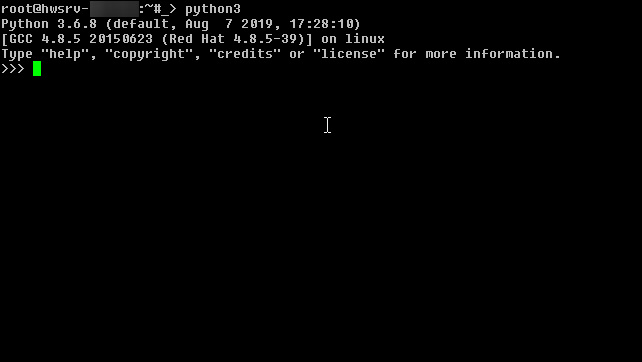
Una volta che hai il prompt >>> sul lato destro, puoi inserire il codice Python. Ad esempio, ecco un piccolo programma di una riga che puoi eseguire rapidamente:
print("Hello World!")
Ecco come appare una volta eseguito sull'interprete:
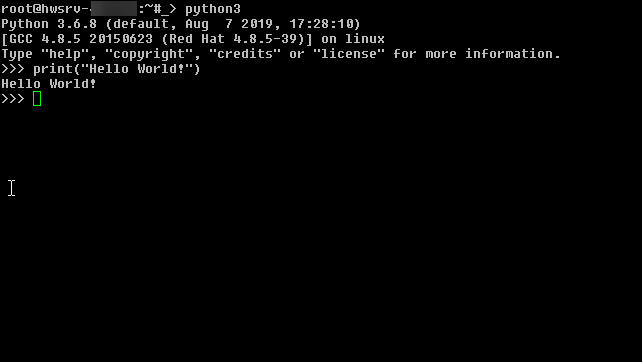
Per uscire dall'interprete di Python e ritorno nel prompt della shell, digitare Exit () per tornare al prompt della shell.
Esecuzione di script Python
I comandi in esecuzione dall'interprete sono buoni se desideri avere la sensazione di Python.Tuttavia, se si desidera eseguire script più completi, molto probabilmente vorrai scriverlo in un singolo file chiamato script.
Gli script Python finiscono per lo più nell'estensione .py, in modo da poter fare uno da eseguendo un editor di testo chiamato Nano, che creerà un nuovo file.
Esegui il comando nano ciao.py.Noterai che tirò su un nuovo schermo qui, e dovrebbe sembrare qualcosa del genere:
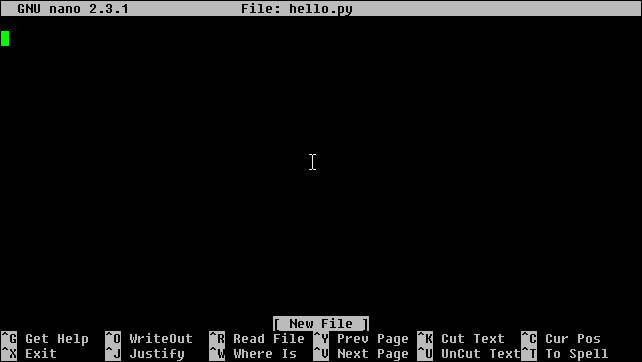
Una volta lì, puoi iniziare a digitare il codice Python. Lo snippet di codice seguente chiede il tuo nome, quindi ti saluta:
#hello.py
print("Hello, may I know your name?")
greeting = input("Tell me your name here! > ")
if greeting:
print("Hello, " + greeting + "!")
else:
print("Hello!")
Ecco come guarda in Putty:
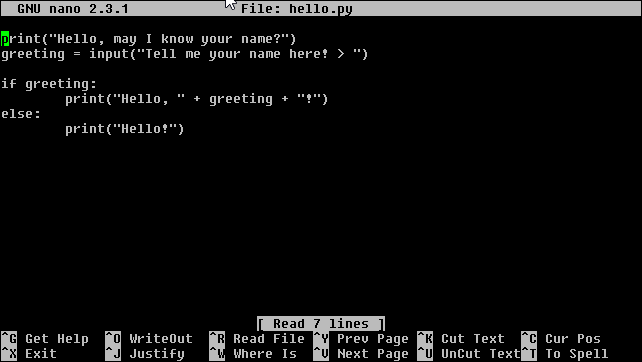
Ora, dovrai salvare questo file.In Nano, puoi farlo tenendo premuto il tasto di controllo e digitando "x" sulla tastiera.Quindi, Nano ti chiederà di salvare il file, digitare "y" per sì, quindi immettere.Ora dovresti tornare nel guscio principale.
Una volta che il file salva, è possibile eseguirlo utilizzando Python3 Ciao.PY sulla pagina principale della shell. Ecco cosa deve essere eseguito il programma:
python3 hello.py
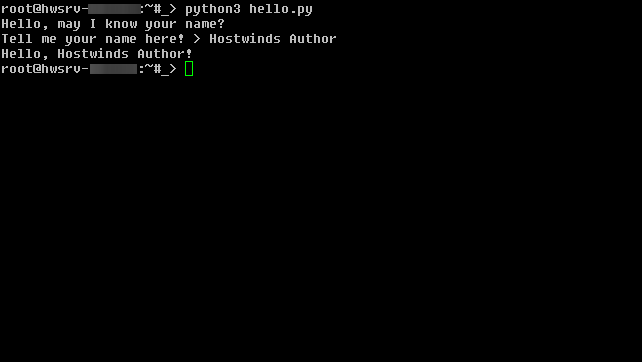
Supponiamo di averlo fatto così lontano.Congratulazioni!Hai preso i tuoi primi passi nell'uso di Python!
Scritto da Hostwinds Team / novembre 8, 2019
